Фотографії часто можуть бути порушені невигідними деталями. Звичною проблемою є червоні очі, які, зокрема, можуть виникати під час зйомки з використанням спалаху. Corel PaintShop Pro пропонує кілька ефективних методів для видалення цих небажаних червоних відображень. У цій інструкції я покажу тобі, як це зробити крок за кроком, як вручну за допомогою пензля, так і за допомогою спеціальної функції для червоних очей.
Основні висновки
- Ти можеш видалити червоні очі в Corel PaintShop Pro двома різними способами: вручну за допомогою пензля або через спеціальну функцію для червоних очей.
- Рекомендується працювати на копії оригінального шару, щоб завжди мати можливість відновити початкове зображення.
- Звертай увагу на використання інструментів, щоб досягти природного результату.
Покрокова інструкція
1. Підготовка зображення
Спершу ти повинен відкрити своє зображення в Corel PaintShop Pro та створити копію шару, щоб працювати безпечно. Для цього перейдіть у панель шарів, клацніть правою кнопкою миші на шарі та виберіть "Дублювати". Тепер у тебе є безпечна копія, на якій ти можеш працювати.
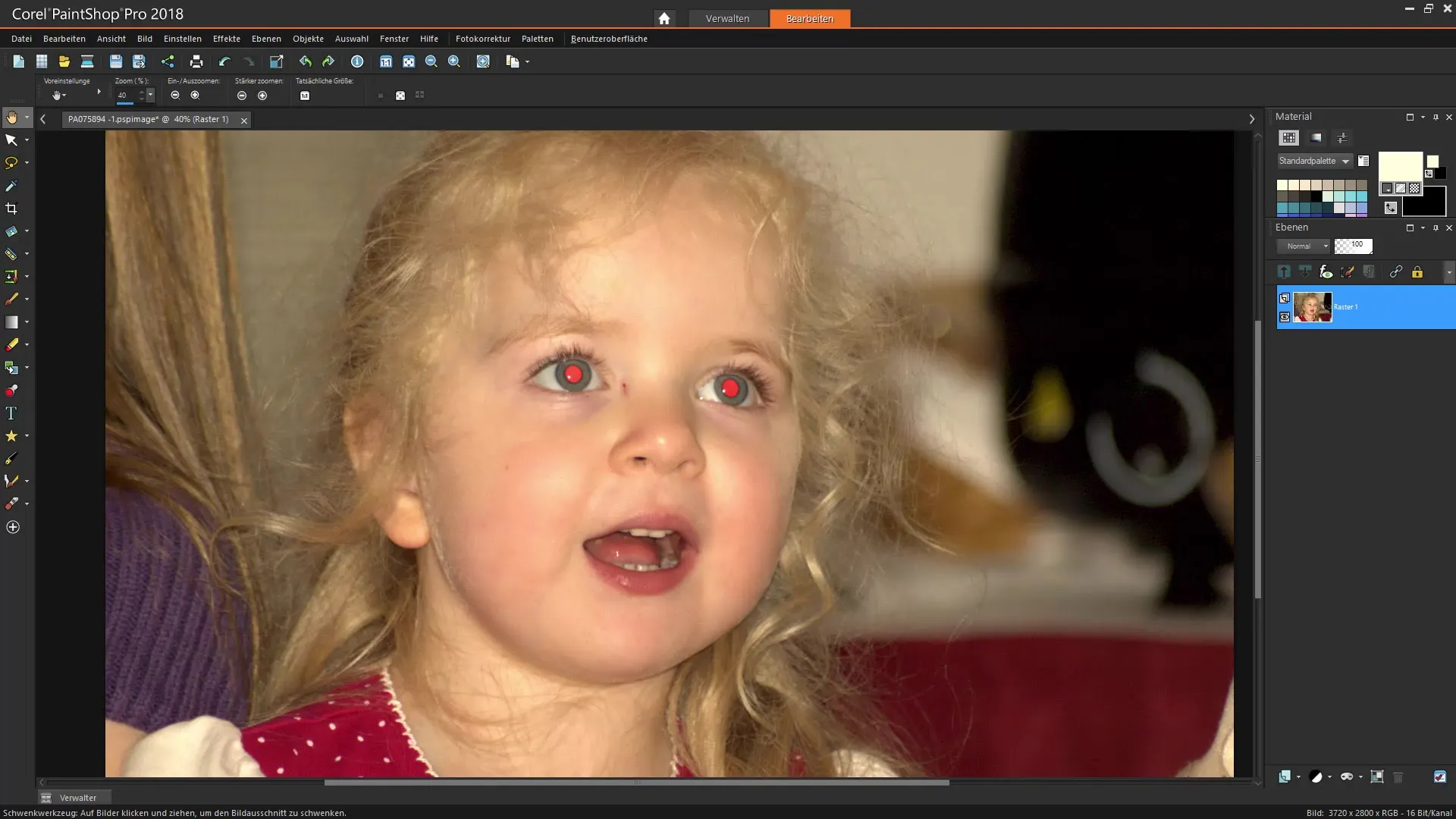
2. Вручну видалити червоні очі
Активуй інструмент для видалення червоних очей, який знаходиться у панелі інструментів. Він може бути поруч з інструментом для візажу або відображатися безпосередньо як символ червоних очей. Коли ти активуєш інструмент, у верхній частині панелі властивостей з'явиться можливість налаштувати розмір пензля.
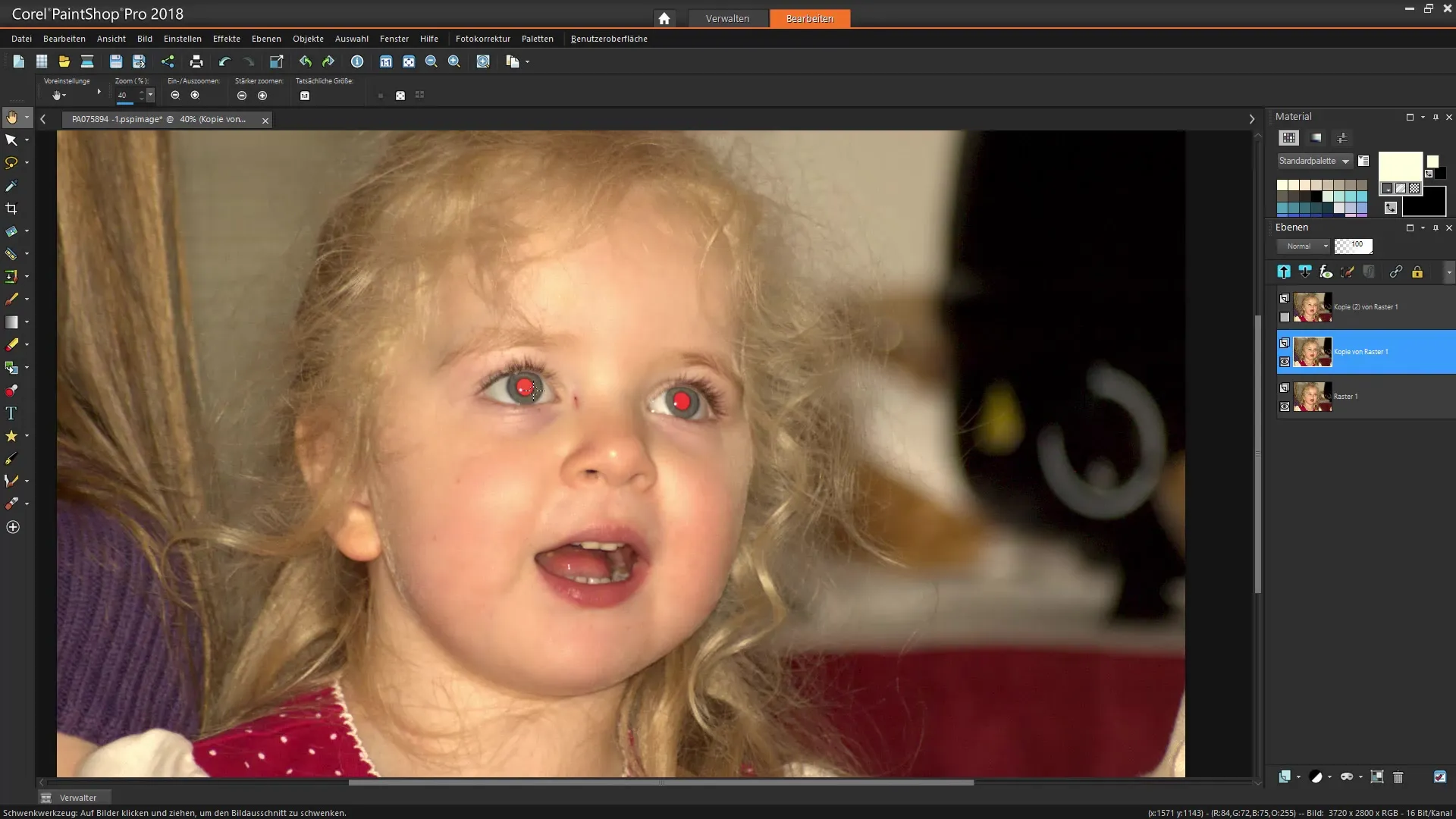
3. Налаштування розміру пензля
Встанови розмір пензля відповідно до розміру зіниці. Ти можеш налаштувати розмір так, щоб він щедро покривав зіницю, але також готовий до обробки сусідніх ділянок. Переконайся, що у тебе достатнє збільшення для точної роботи.
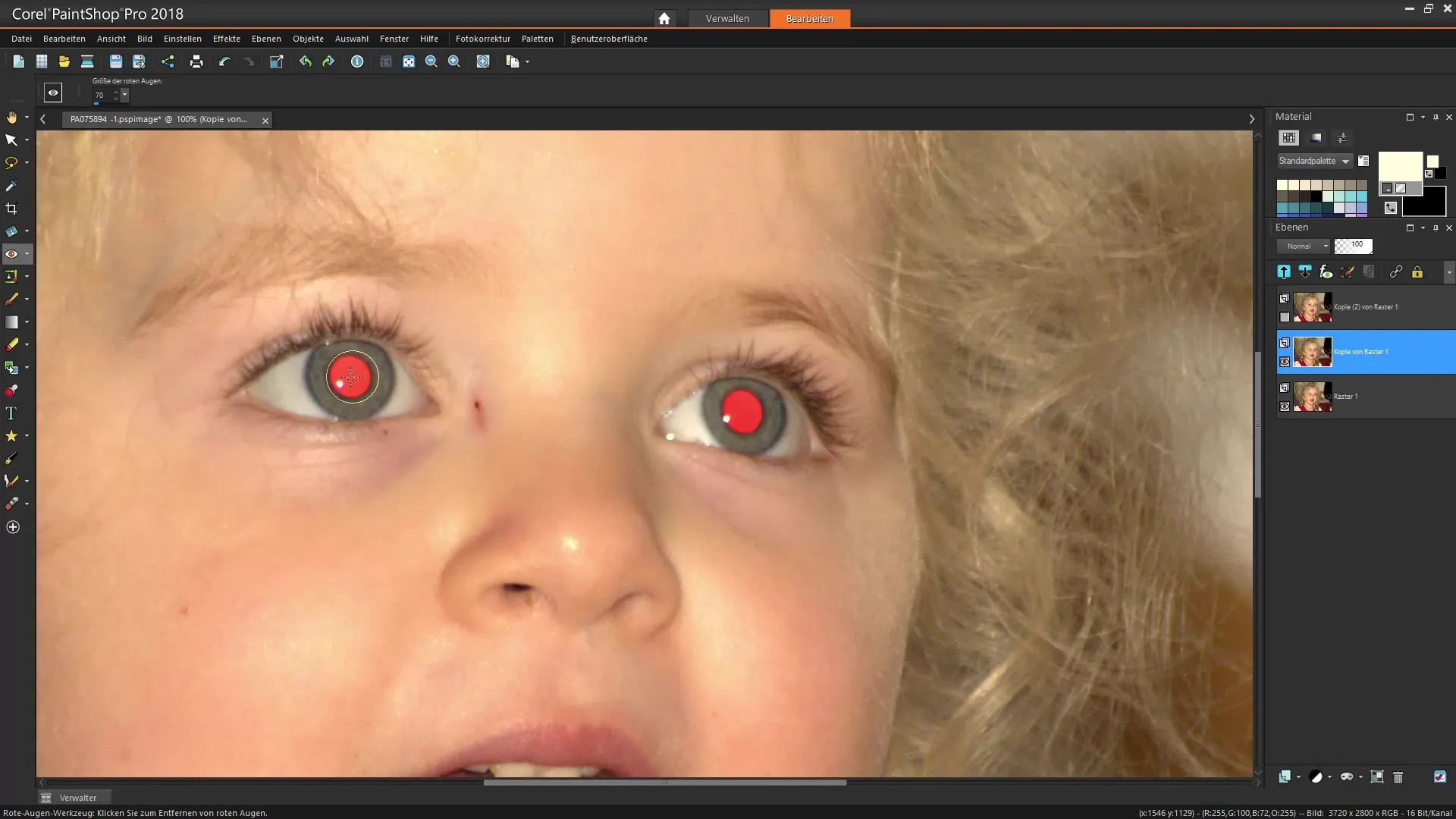
4. Клацання та видалення червоних очей
Продовжуй з пензлем над червоними плямами в очах. Вони повинні відразу стати чорними, що означає, що червоний колір очей був видалений. Часто потрібно кілька клацань, щоб повністю усунути червоні краї. Звертай увагу, щоб не клацати занадто часто, щоб уникнути затемнення контурів.
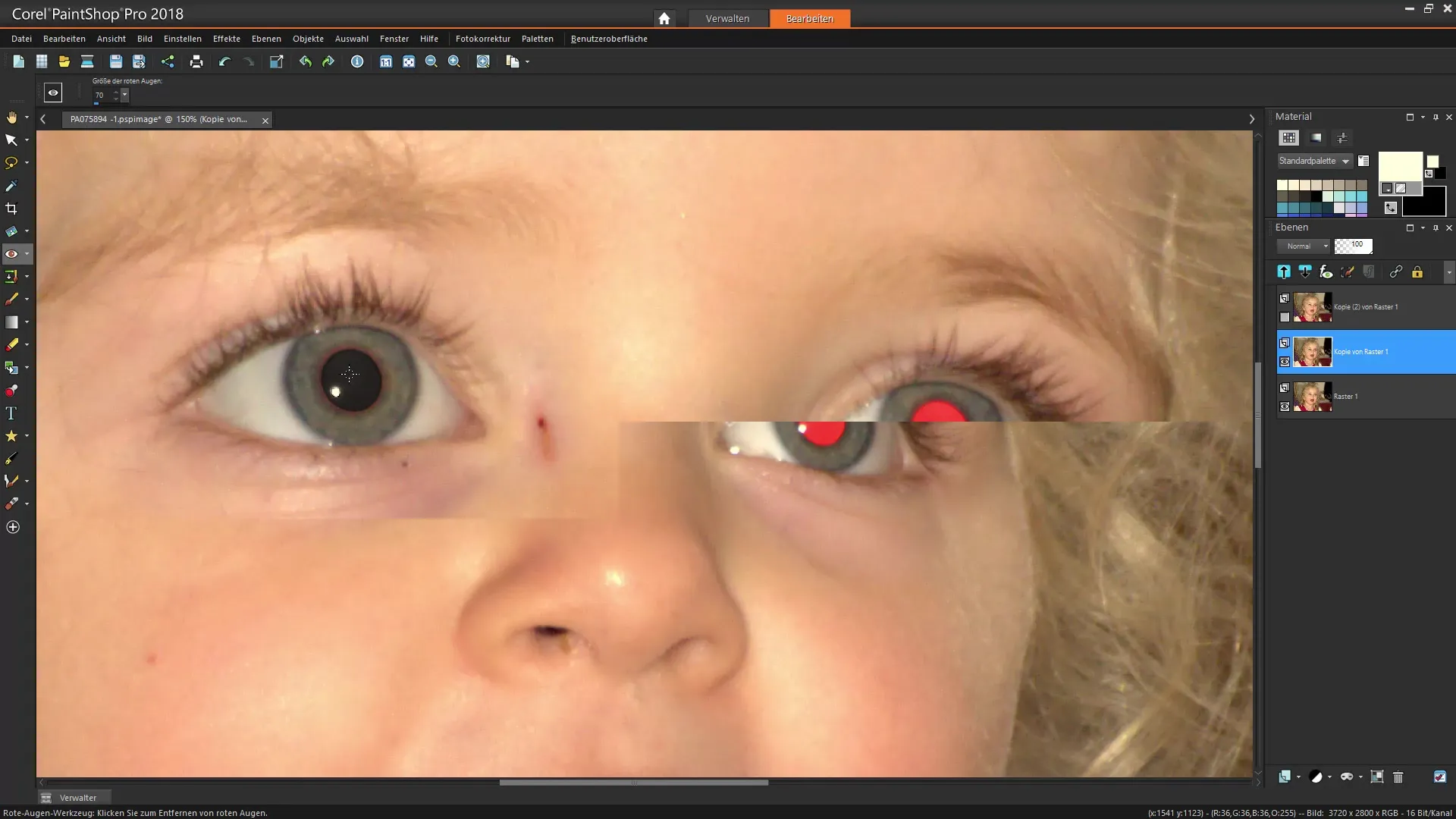
5. Перевірка областей країв
Увага на те, чи є навколо зіниці ще колірні проблеми. Якщо ці ділянки виглядають занадто темними, ти можеш скасувати останні клацання або поправити їх за допомогою меншого розміру пензля.
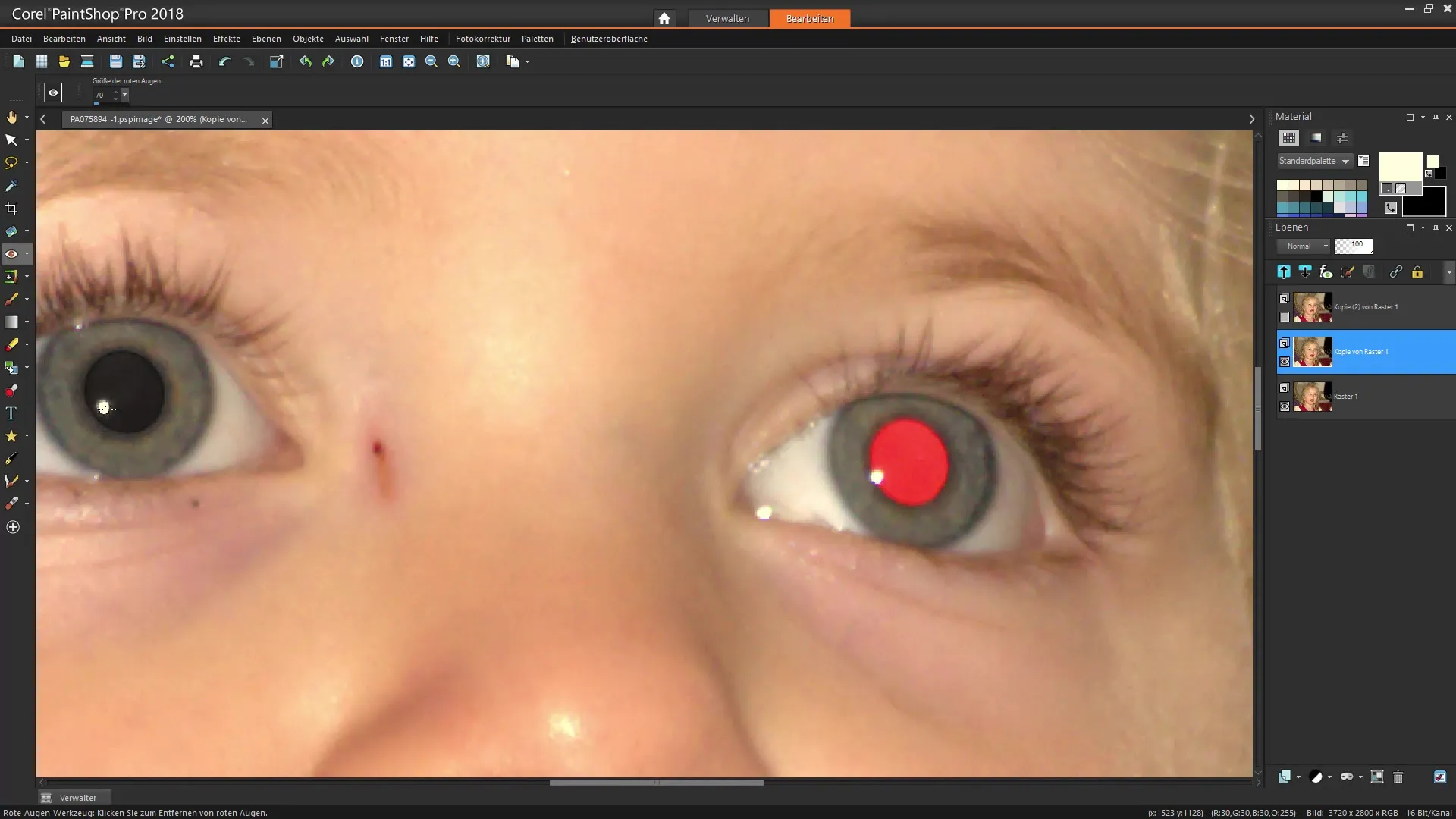
6. Використання спеціальної функції для видалення червоних очей
Альтернативним методом видалення червоних очей є використання спеціальної функції в панелі інструментів для редагування фотографій. Цю функцію ти знайдеш у панелі під меню "Ефекти". З'явиться новий інтерфейс, який дозволяє автоматично виявляти червоні очі.
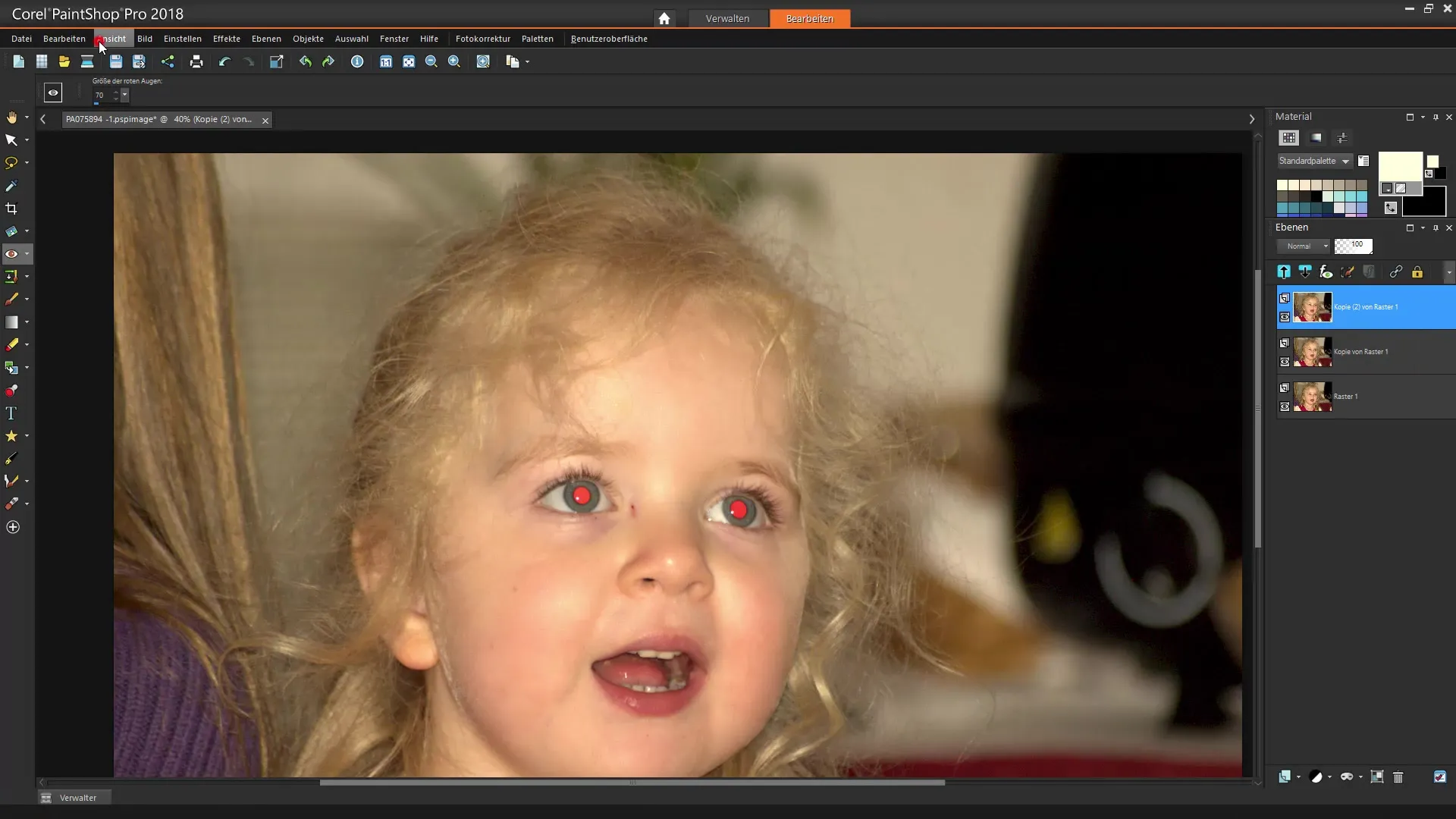
7. Вибір зіниці та корекція кольору
У новому вікні можна вибрати, про яку ділянку зіниці йдеться. Ти маєш можливість налаштувати відтінок - чи то синій, зелений чи коричневий. Зроби вибір кольору, що відповідає справжньому відтінку ока.
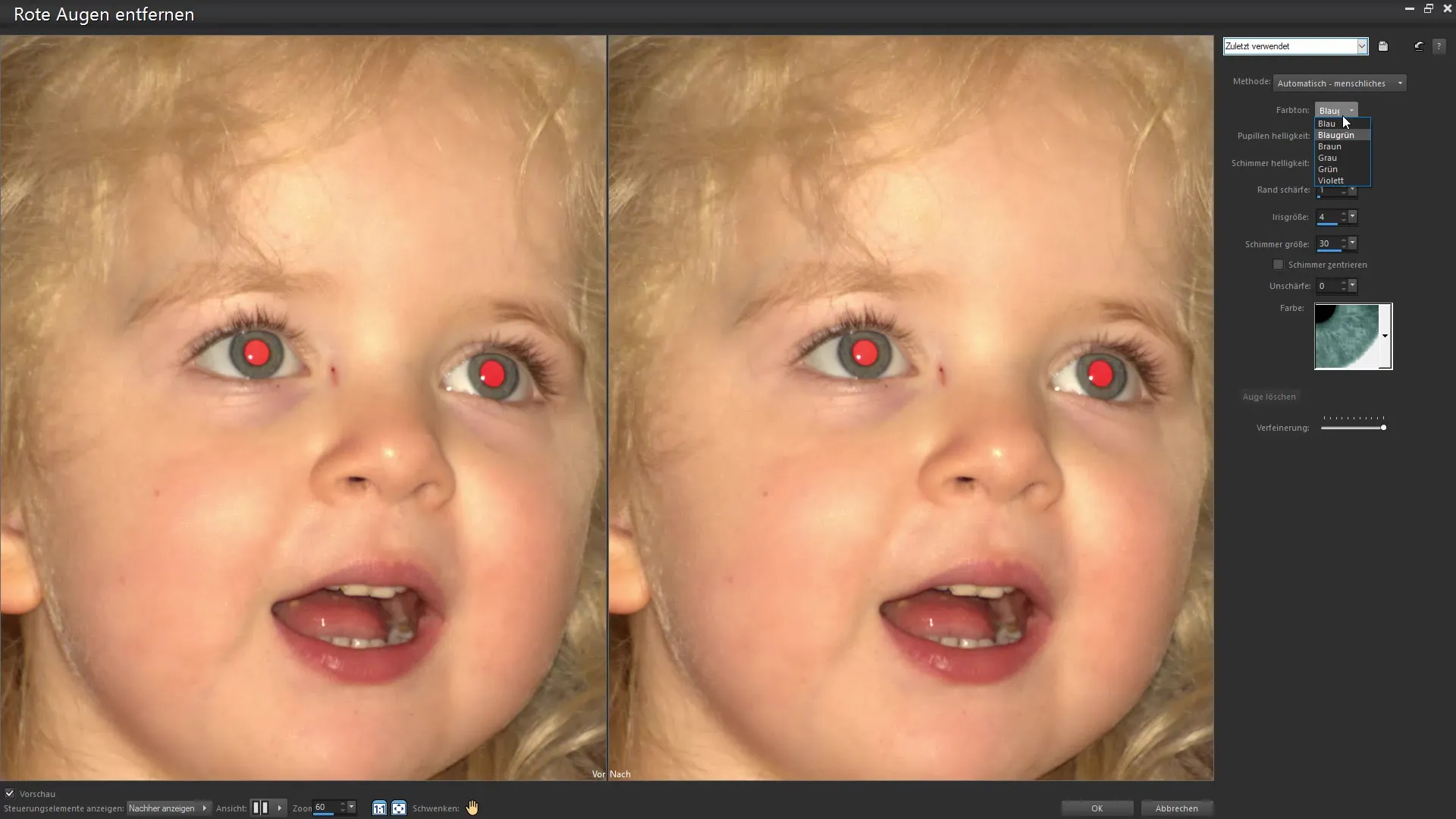
8. Застосування налаштувань
Після того, як ти зробив налаштування кольору, натисни "ОК", щоб застосувати потрібні зміни. Часто потрібно також працювати з повзунками для яскравості та контрасту, щоб налаштувати вигляд зіниці. Тут також важливо обережно підходити до роботи.
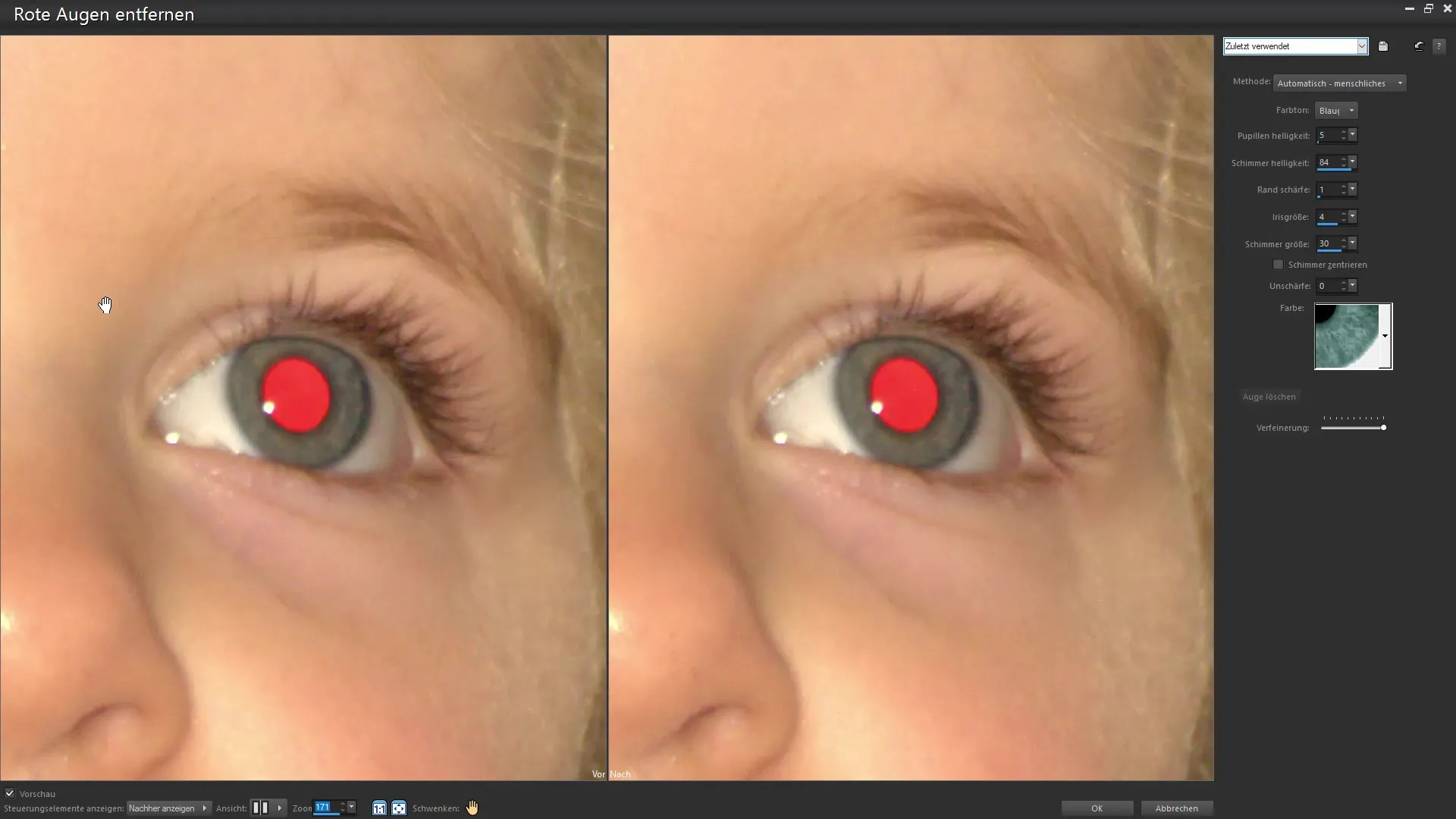
9. Тонка настройка за допомогою масок
Якщо ти відчуваєш, що колір очей виглядає не зовсім природно, ти можеш скористатися маскою, щоб скасувати зміни або закрити певні ділянки. Вибери маску з панелі шарів і використай пензель з м'яким краєм, щоб пом'якшити виявлені перебільшення.
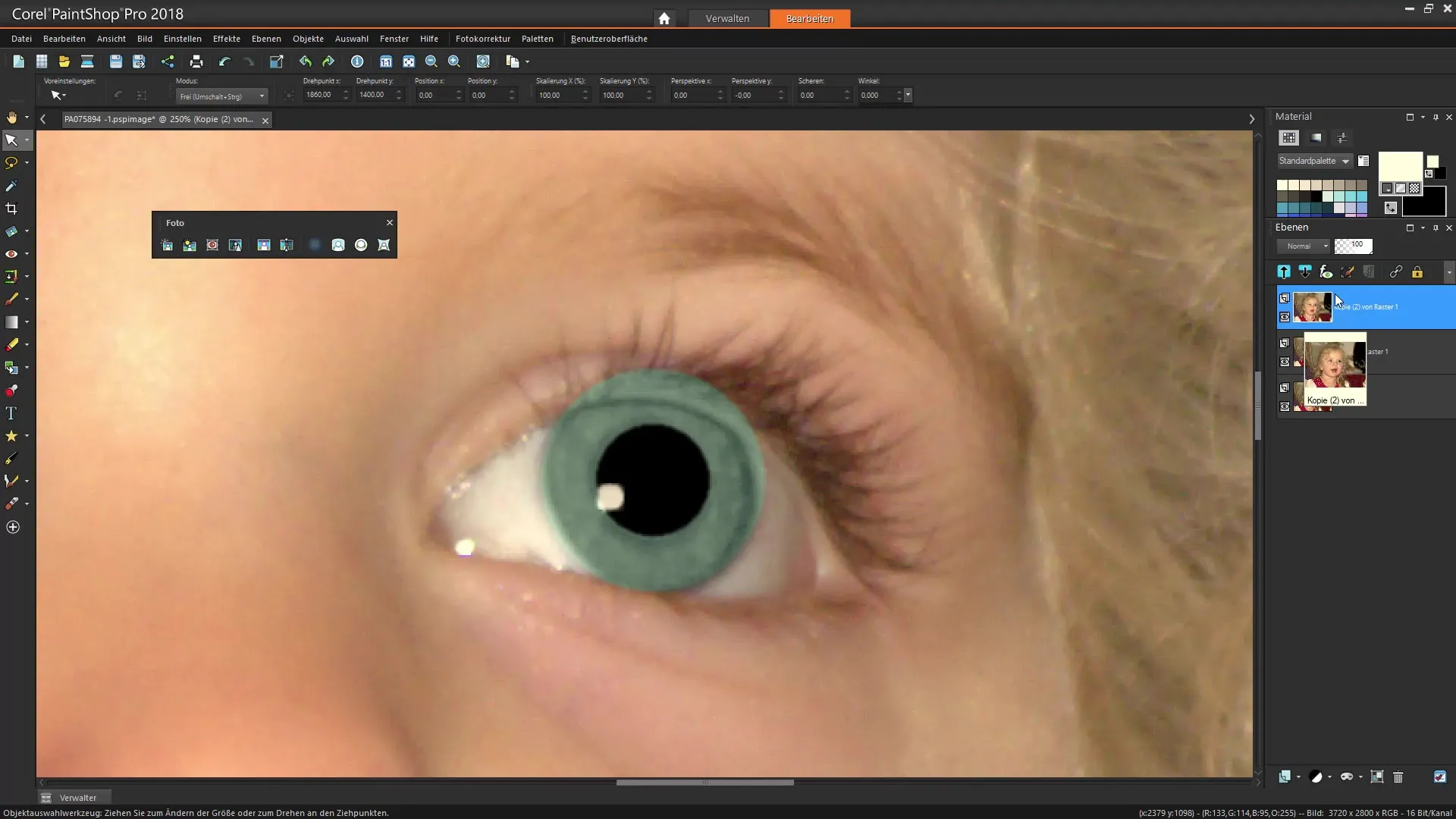
10. Остаточна перевірка та ретушування
Уважно переглянь своє зображення та перевір, чи потребує воно додаткових корекцій. Переконайся, що все добре виглядає, і корекції непомітні. Збережи свої налаштування та оцінюй результат.
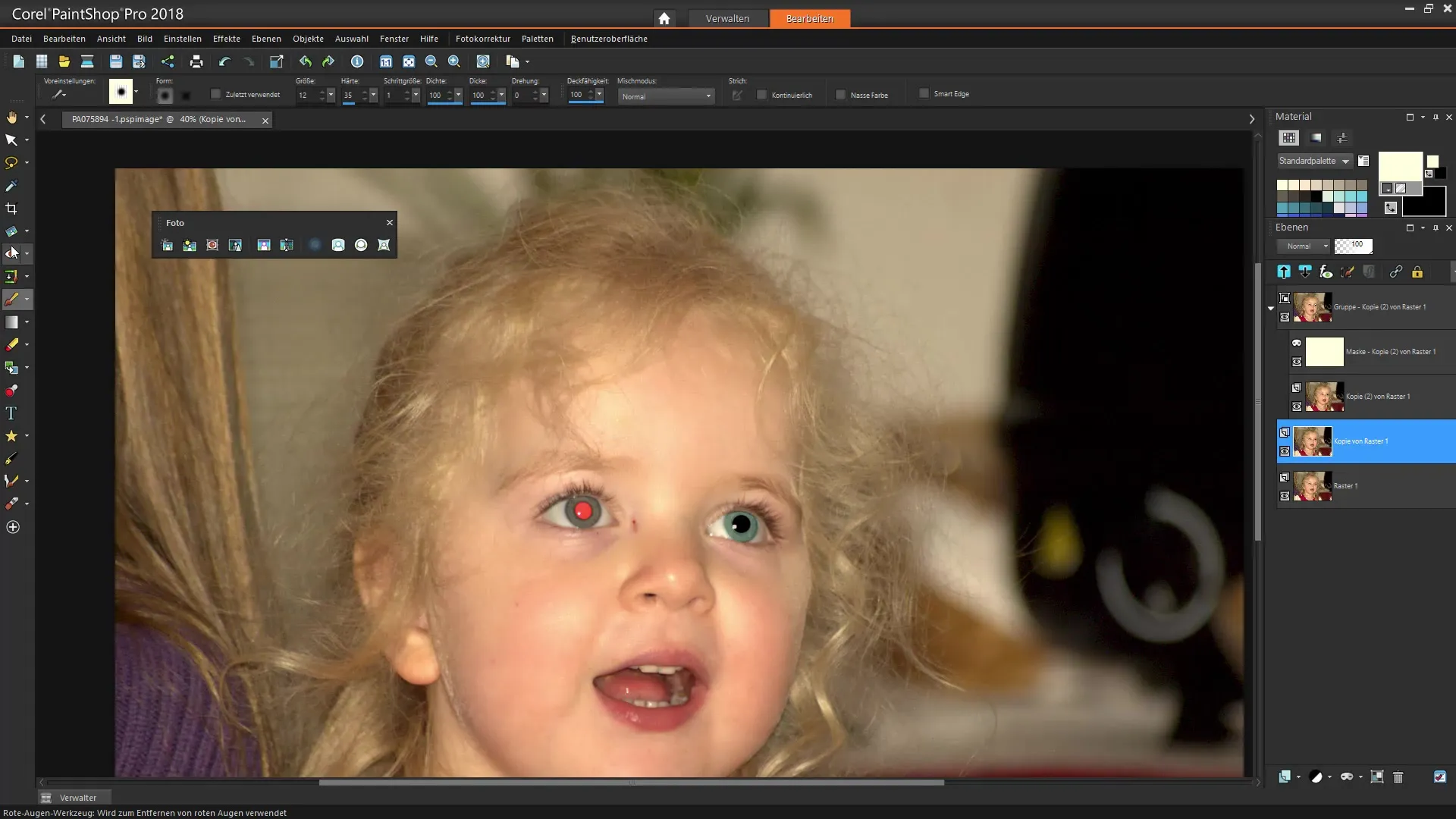
Підсумок – ефективне видалення червоних очей у Corel PaintShop Pro
Червоні очі не повинні означати кінець чудової фотографії. З Corel PaintShop Pro ти можеш швидко і легко виправити ці проблемні відображення. Чи вручну, чи за допомогою автоматизованих функцій: у тебе є всі інструменти, щоб оптимізувати свої зображення та досягти бажаного вигляду. Не бійтеся експериментувати з налаштуваннями програми, щоб отримати найкращі результати.
Часто задавані питання
Як видалити червоні очі в Corel PaintShop Pro?Використовуйте або спеціальний інструмент для червоних очей, або ручний метод з використанням пензля.
Чи потрібен мені досвід для видалення червоних очей?Ні, інструменти в Corel PaintShop Pro прості у використанні й дозволяють навіть початківцям легко застосовувати.
Що я можу зробити, якщо кольори на оці не виглядають природно?Скористайся функцією масок, щоб вносити точкові корекції, або пройди через кольорові налаштування у відповідній панелі.
Чи можу я скасувати зміни?Так, ти можеш у будь-який час відкоригувати останні кроки функцією скасування.
Чому я повинен працювати з копією шару?Таким чином, ти захистиш свою оригінальну файл і завжди можеш повернутися до початкової версії.


